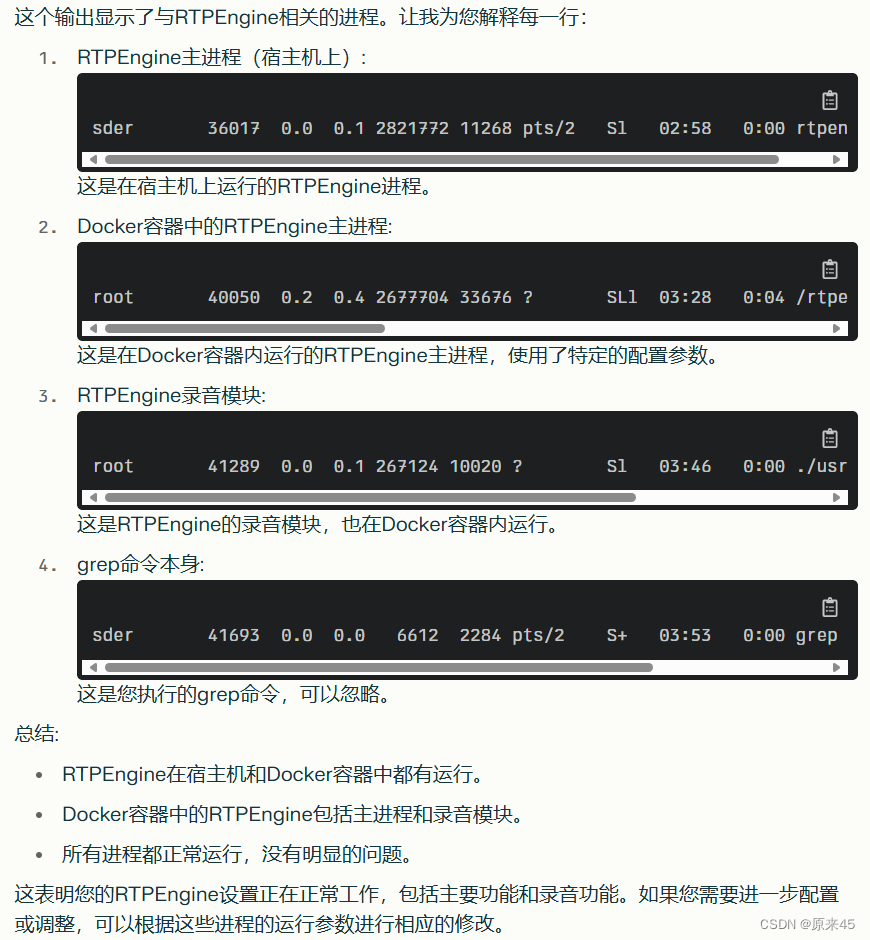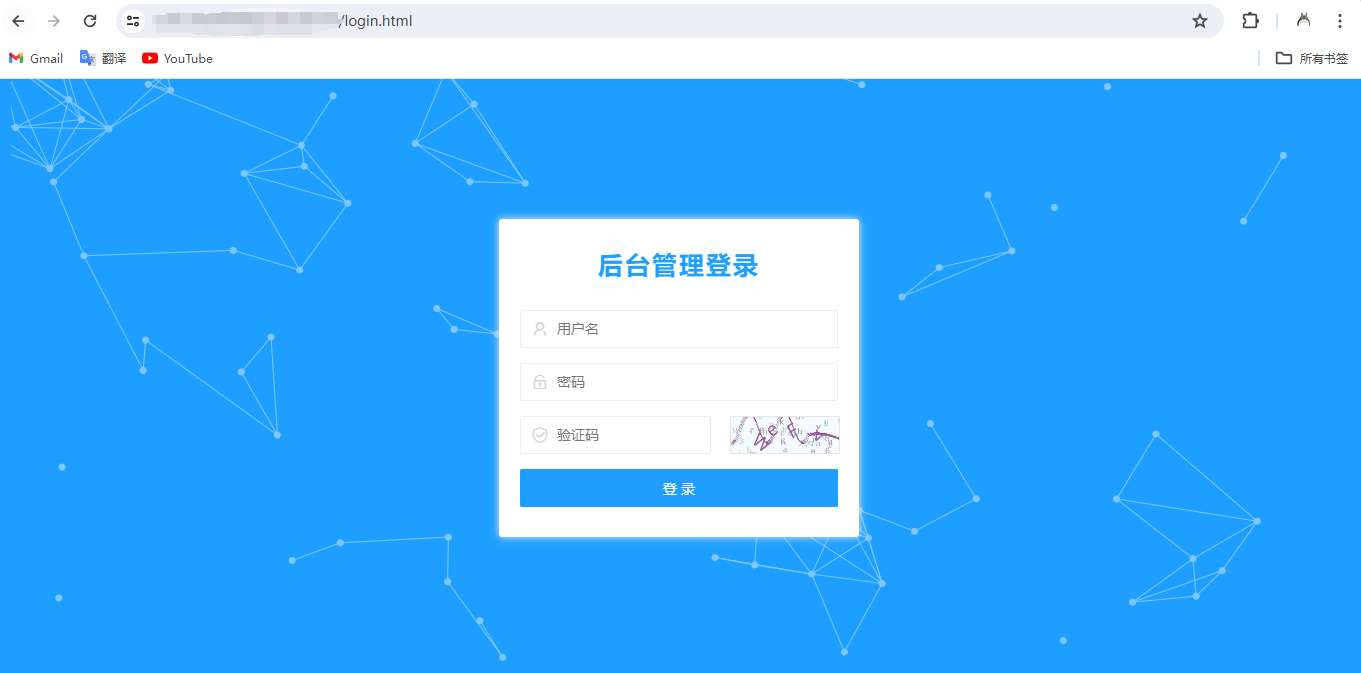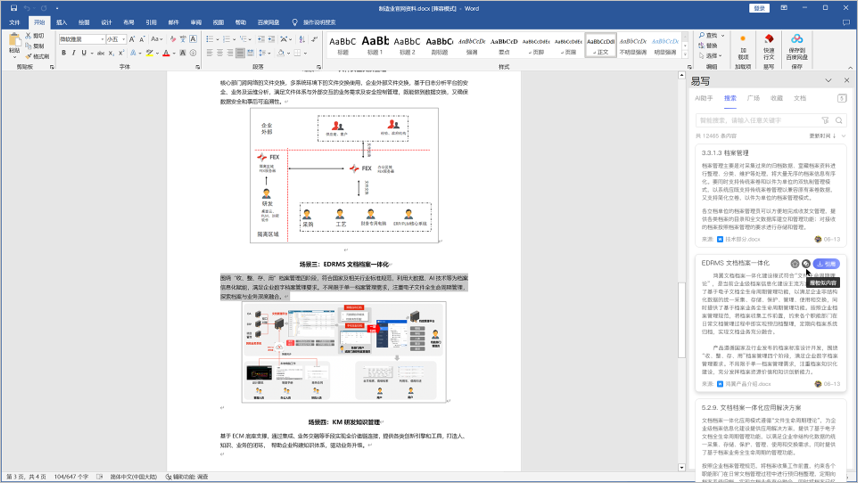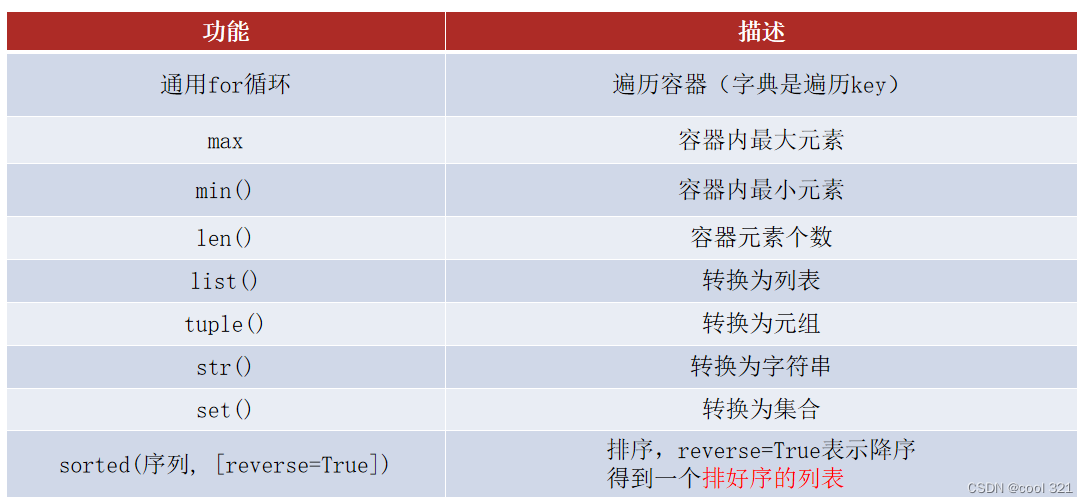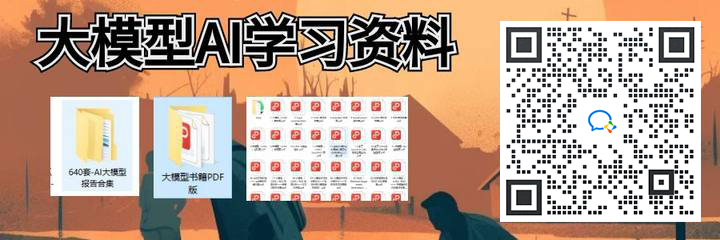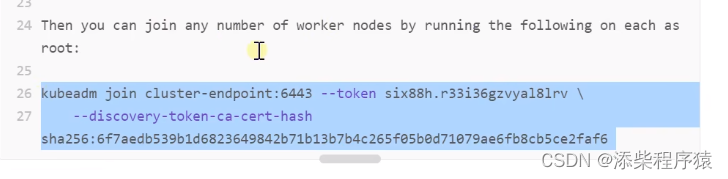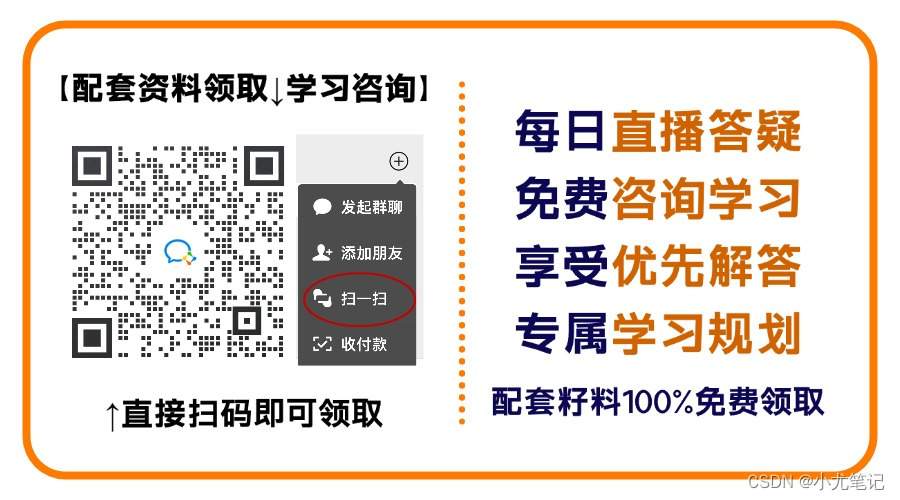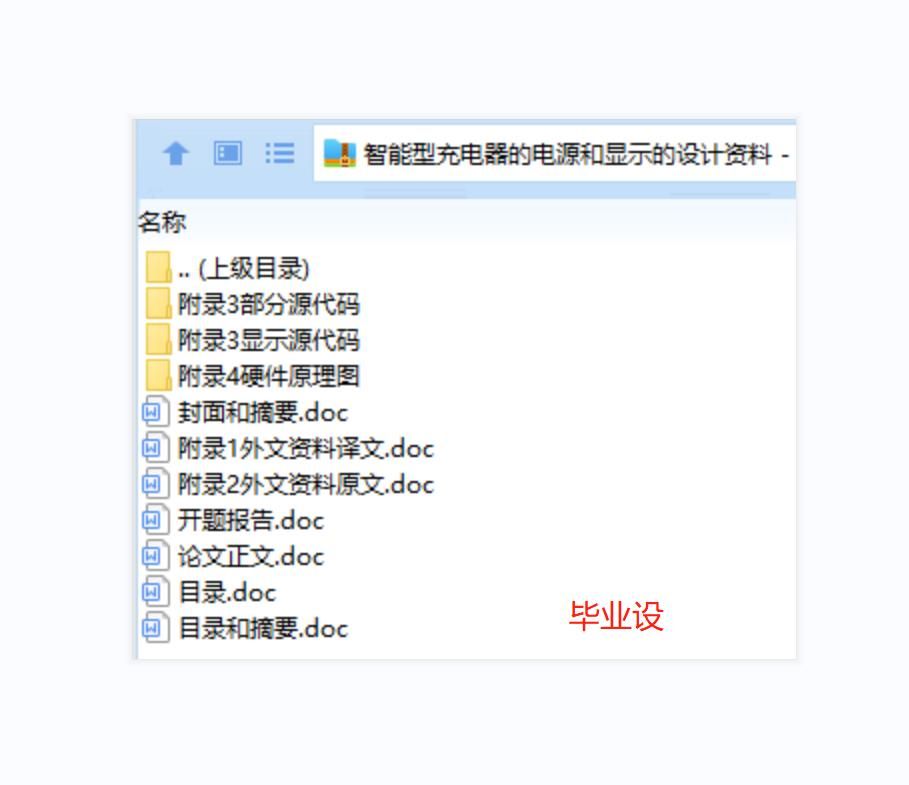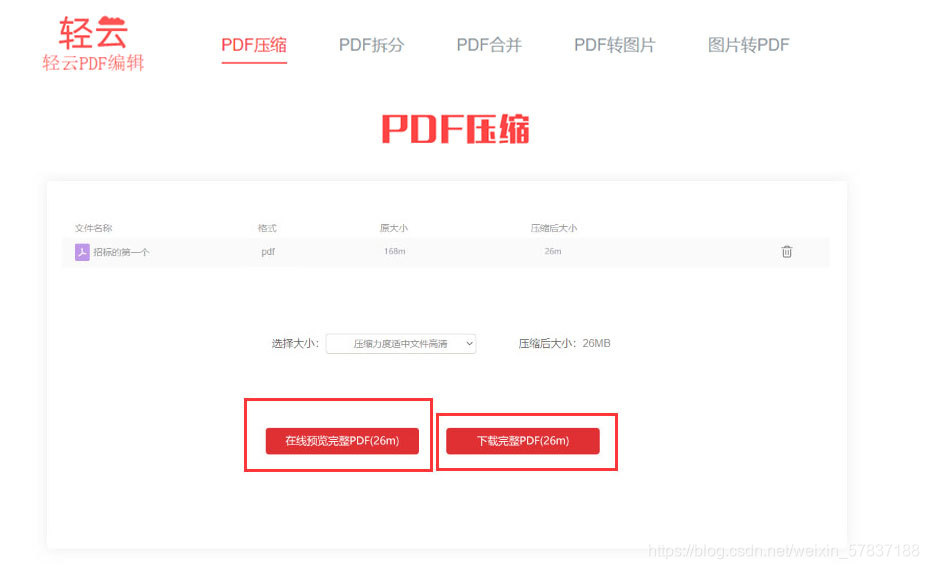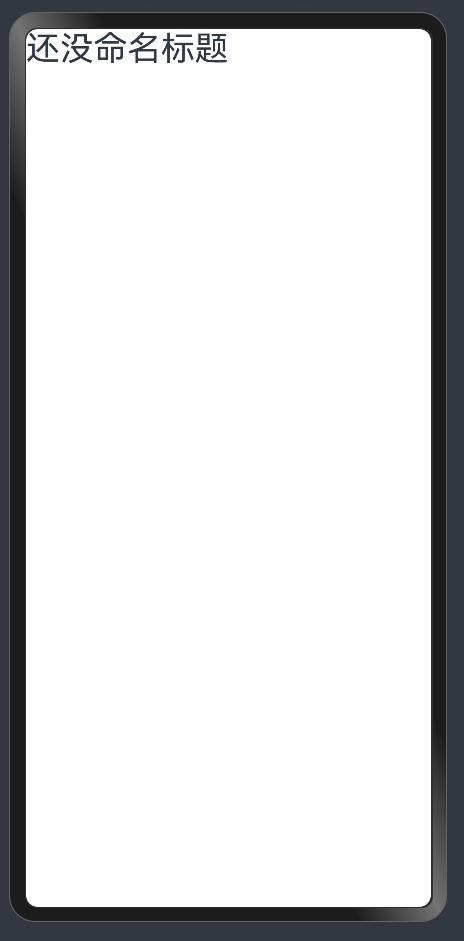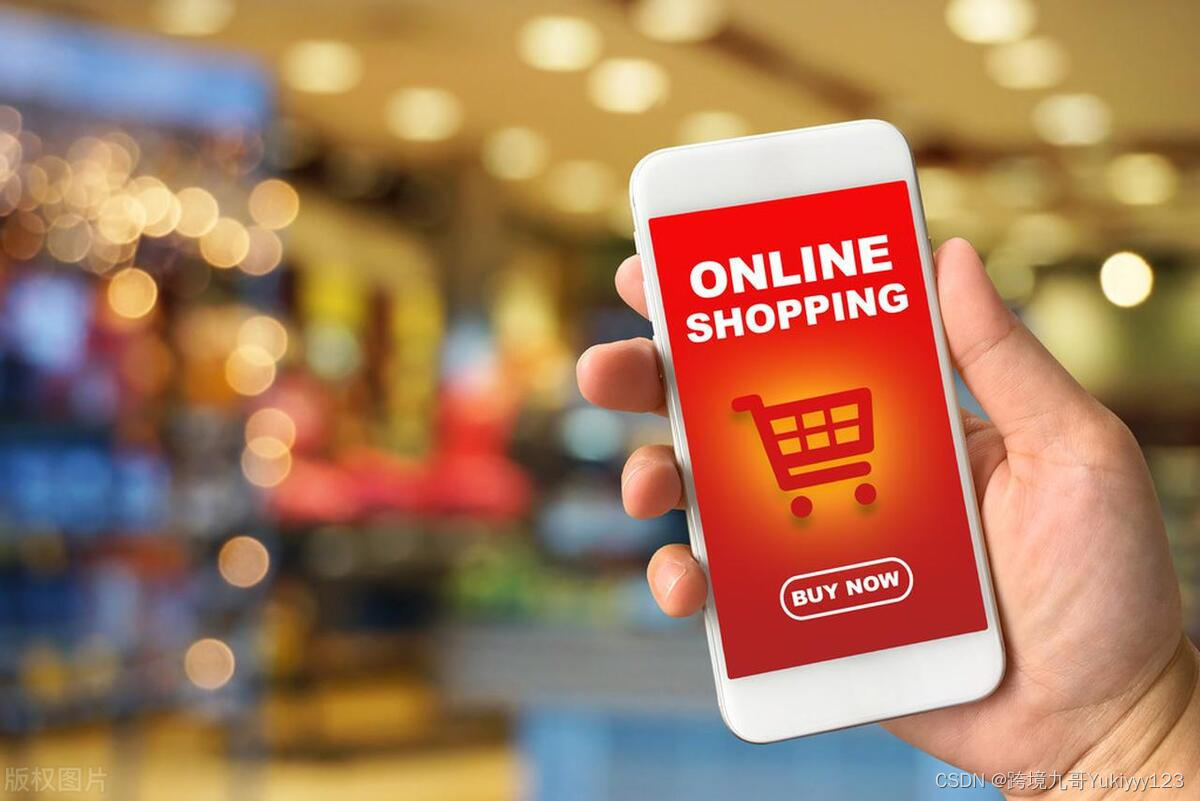目录
!1. 如果容器内部修改 rtpengine 并且让他生效
守护进程模块(daemon)
内核模块(kernel-module)
录音守护进程模块(recording-daemon)
iptables扩展模块(iptables-extension)
2. 在Docker容器中编译好四个模块后,您需要采取以下步骤
1. 加载内核模块(在宿主机上执行)
2. 创建RTPEngine转发表(在宿主机上执行)
3. 配置iptables规则(在宿主机上执行)
可能错误
5. 启动录音守护进程(在容器内执行)
6. 验证服务是否正常运行(在容器内执行)
7. 配置SIP服务器使用RTPEngine
3. 如果您需要使用 iptables 规则来处理 RTP 流量,您应该添加相应的规则
4. 如何监控rtpengine容器和他运行的四个模块
1. 重新启动RTPEngine容器
2. 进入容器
3. 在容器内启动RTPEngine的四个模块
4. 监控RTPEngine容器和模块
5. 查看rtpengine的运行状态以及他模块的运行状态
1. 首先,进入运行中的 Docker 容器
2. 一旦进入容器,您可以使用以下命令来检查 rtpengine 的运行状态
启动录音模块
1. 首先,确保rtpengine-recording包已安装。在容器内,您可以使用以下命令检查
2. 如果没有安装,您可能需要安装它
3. 启动rtpengine-recording服务
4. 检查rtpengine-recording是否正在运行
5. 修改RTPEngine的配置文件(通常在/etc/rtpengine/rtpengine.conf),确保启用了录音功能。添加或修改以下行
6. 重启RTPEngine主服务以应用新的配置
!7. 验证RTPEngine是否正在使用新的配置
!1. 如果容器内部修改 rtpengine 并且让他生效
修改rtpengine文件后重新编译,生效的项目就是容器的 usr/sbin/rtpengine 可执行文件(可进行虚拟机 目录挂载/数据卷)
守护进程模块(daemon)
主程序 (daemon):
作用:处理RTP/RTCP数据包的转发、媒体处理和会话管理。
位置:/rtpengine/daemon/rtpengine
make[1]: 'rtpengine' is up to date.
make[1]: 'rtpengine.8' is up to date.
内核模块(kernel-module)
内核模块 (kernel-module):
作用:在内核层面处理RTP/RTCP数据包,提高性能。
位置:/rtpengine/kernel-module/xt_RTPENGINE.ko
root@c6a915d995fe:/rtpengine/kernel-module# ls *.ko
xt_RTPENGINE.ko
录音守护进程模块(recording-daemon)
录音守护进程 (recording-daemon):
作用:处理通话录音功能。
位置:/rtpengine/recording-daemon/rtpengine-recording
这个模块负责处理录音功能
iptables扩展模块(iptables-extension)
iptables扩展 (iptables-extension):
作用:允许iptables使用RTPEngine特定的规则来处理网络流量。
位置:/rtpengine/iptables-extension/libxt_RTPENGINE.so
libxt_RTPENGINE.so是一个动态链接库,它允许iptables使用RTPEngine特定的规则。这个模块使iptables能够识别和处理RTPEngine相关的网络流量
2. 在Docker容器中编译好四个模块后,您需要采取以下步骤
1. 加载内核模块(在宿主机上执行)
内核模块加载(在宿主机上执行):
由于内核模块需要在宿主机上加载,您需要先将编译好的 xt_RTPENGINE.ko 文件从容器复制到宿主机:
docker cp <container_id>:/rtpengine/kernel-module/xt_RTPENGINE.ko /tmp/
然后在宿主机上加载模块:
sudo insmod /tmp/xt_RTPENGINE.ko
2. 创建RTPEngine转发表(在宿主机上执行)
创建一个新的转发表,用于RTPEngine处理的流量:
echo 'add 0' | sudo tee /proc/rtpengine/control
3. 配置iptables规则(在宿主机上执行)
配置iptables规则以使用RTPEngine处理UDP流量:
sudo iptables -I INPUT -p udp -j RTPENGINE --table 0
可能错误
1. 确认内核模块已加载:
执行以下命令检查RTPEngine内核模块是否已加载:
lsmod | grep xt_RTPENGINE
如果没有输出,说明模块未加载。请使用以下命令加载:
sudo modprobe xt_RTPENGINE
2. 创建RTPEngine表:
RTPEngine使用一个特殊的表来管理其规则。执行以下命令创建表:
echo 'add 0' | sudo tee /proc/rtpengine/control
3. 确认iptables扩展库已安装:
检查 libxt_RTPENGINE.so 文件是否存在于正确的位置:
ls /lib/xtables/libxt_RTPENGINE.so
如果文件不存在,您可能需要重新安装RTPEngine或手动复制该文件到正确位置。
4. 重新尝试添加iptables规则:
使用以下命令添加规则:
sudo iptables -I INPUT -p udp -j RTPENGINE --id 0
注意这里使用的是 "--id 0" 而不是 "--table 0"。
5. 如果仍然失败,检查iptables版本:
iptables -V
6. 检查系统日志:
sudo dmesg | grep RTPENGINE
查看是否有任何相关的错误消息。
4. 启动RTPEngine主程序(在容器内执行)
确保容器以特权模式运行,或者至少有足够的网络权限:
docker run --privileged -it --name rtpengine <your_image_name> /bin/bash
然后在容器内启动主程序:
/rtpengine/daemon/rtpengine --foreground --interface=eth0
注意替换 eth0 为实际的网络接口名。
5. 启动录音守护进程(在容器内执行)
如果需要录音功能,启动录音守护进程:
/rtpengine/recording-daemon/rtpengine-recording --config-file=/path/to/config.conf
6. 验证服务是否正常运行(在容器内执行)
验证RTPEngine是否正常运行:
netstat -anup | grep rtpengine
7. 配置SIP服务器使用RTPEngine
确保您的SIP服务器配置正确,使用RTPEngine进行媒体处理。具体配置步骤请参考您的SIP服务器文档。
3. 如果您需要使用 iptables 规则来处理 RTP 流量,您应该添加相应的规则
例如:
sudo iptables -I INPUT -p udp -j RTPENGINE --id 0

4. 如何监控rtpengine容器和他运行的四个模块
1. 重新启动RTPEngine容器
docker restart rtpengine_debug
2. 进入容器
3. 在容器内启动RTPEngine的四个模块
a. 主程序(daemon):
/rtpengine/daemon/rtpengine --foreground --interface=eth0 --listen-ng=127.0.0.1:22222 --port-min=30000 --port-max=40000 &
b. 录音守护进程(recording-daemon):
/rtpengine/recording-daemon/rtpengine-recording --config-file=/path/to/config.conf &
c. 内核模块(在宿主机上执行):
sudo modprobe xt_RTPENGINE echo 'add 0' | sudo tee /proc/rtpengine/control
d. iptables扩展(在宿主机上执行):
sudo iptables -I INPUT -p udp -j RTPENGINE --id 0
这条规则的作用是将所有进入系统的UDP数据包交给RTPEngine处理。这是RTPEngine正常工作所必需的,因为它需要处理RTP(实时传输协议)数据包,而RTP通常使用UDP作为传输层协议。
为了确认规则是否成功添加,您可以运行以下命令来查看当前的iptables规则:
sudo iptables -L -v -n | grep RTPENGINE
4. 监控RTPEngine容器和模块
a. 查看容器状态:
docker ps | grep rtpengine_debug
b. 查看容器日志:
docker logs -f rtpengine_debug
c. 监控进程(在容器内执行):
ps aux | grep rtpengine
d. 检查端口监听状态(在容器内执行):
netstat -tuln | grep 22222
e. 检查内核模块状态(在宿主机上执行):
lsmod | grep xt_RTPENGINE
f. 检查iptables规则(在宿主机上执行):
sudo iptables -L -v -n | grep RTPENGINE
5. 查看rtpengine的运行状态以及他模块的运行状态
1. 首先,进入运行中的 Docker 容器
docker exec -it <container_id_or_name> /bin/bash
2. 一旦进入容器,您可以使用以下命令来检查 rtpengine 的运行状态
a. 检查运行中的进程:
ps aux | grep rtpengine
这将显示所有与 rtpengine 相关的进程
b. 检查 rtpengine 主程序的状态:
systemctl status rtpengine
启动录音模块
1. 首先,确保rtpengine-recording包已安装。在容器内,您可以使用以下命令检查
dpkg -l | grep rtpengine-recording
2. 如果没有安装,您可能需要安装它
apt-get update apt-get
install rtpengine-recording
3. 启动rtpengine-recording服务
systemctl start rtpengine-recording
4. 检查rtpengine-recording是否正在运行
ps aux | grep rtpengine-recording
5. 修改RTPEngine的配置文件(通常在/etc/rtpengine/rtpengine.conf),确保启用了录音功能。添加或修改以下行
recording-dir = /path/to/recording/directory
recording-method = pcap
根据您的需求设置录音目录和方法
6. 重启RTPEngine主服务以应用新的配置
systemctl restart rtpengine
!7. 验证RTPEngine是否正在使用新的配置
输出显示了与RTPEngine相关的进程
ps aux | grep rtpengine